Ajouter une icône d'arrêt à Windows 10
Le passage gratuit sous Windows 10 a un coût: il faut maintenant trois étapes pour quitter le système!
La disparition du mémorable jeu Solitaire n'est pas le seul inconvénient de Windows 10. Pour je ne sais quelle raison, alors qu'on pouvait fermer la session en un clic sous Windows 7, il faut maintenant passer par deux menus successifs dans la version 10!
D'où l'intérêt de créer une icône de fermeture...
1) Créer un raccourci
Cliquer avec le bouton droit de la souris sur le bureau et choisissez Nouveau -> Raccourci.
2) Sélectionnez le programme:
c:\Windows\System32\Shutdown.exe
Pour cela, naviguez dans les sous-répertoires et trouvez le programme shutdown.exe, dans le chemin ci-dessus.
Ensuite changer le nom de la commande en Exit, puis faites apparaître la fenêtre de propriétés avec un clic droit sur l'icône par défaut qui s'ajoute au bureau, afin d'ajouter les options.
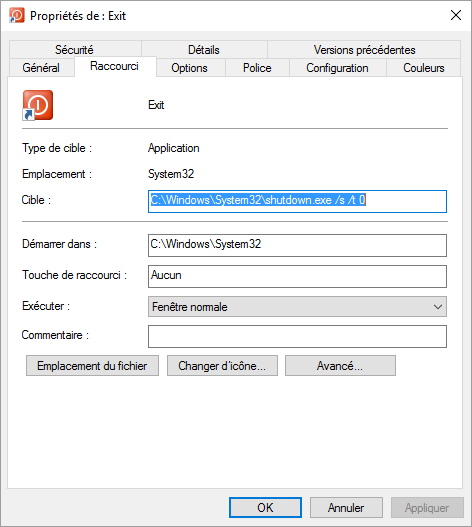
L'option obligatoire est /s qui commande la fermeture.
L'option /t demande de ne pas attendre avant la clôture, vous pouvez ne pas ajouter cette option si vous voulez conserver la possibilité d'annuler la fermeture avant le délai par défaut d'une minute.
c:\Windows\System32\Shutdown.exe /s /t 0
Il est possible d'ajouter d'autres options, pour les connaître, aller en ligne de commande et tapez:
shutdown /?
3) Changer l'image
Comme on le voit, la fenêtre de propriétés dispose d'une option pour changer l'icône.
L'icône usuelle pour quitter une application est un bouton rouge avec un cercle et une barre à l'intérieur (voir en haut à gauche de la fenêtre). C'est le choix recommandé, mais vous pouvez choisir toute autre icône.
4) Séparez l'icône
Il est recommandé aussi de placer l'icône en haut à droite du bureau pour éviter un clic accidentel.
Mais même si cela ce produit, si des travaux sont en cours, le système vous proposera de les sauvegarder avant de fermer les applications puis de quitter.
Vous pouvez aussi de la même façon créer une icône pour la calculatrice, le chemin d'accès est le même, mais le nom du fichier est calc.exe, ou simplement déplacer l'application du menu vers le bureau.

